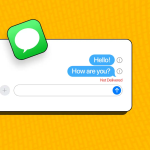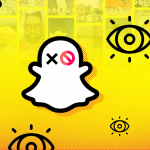Η ενσωματωμένη εφαρμογή Podcasts της Apple είναι πλούσια σε δυνατότητες και ένας εξαιρετικός τρόπος για να απολαύσετε εκπομπές από τους αγαπημένους σας δημιουργούς. Η εφαρμογή σάς επιτρέπει να εγγραφείτε σε ένα podcast, να κατεβάσετε επεισόδια για ακρόαση εκτός σύνδεσης, να ενεργοποιήσετε το Sleep Timer, να αλλάξετε την ταχύτητα αναπαραγωγής και πολλά άλλα. Σε αυτόν τον οδηγό για αρχάριους, ας δούμε όλα τα βασικά για τον τρόπο χρήσης της εφαρμογής Podcasts σε iPhone και iPad.
Πώς να ακούσετε podcast στο iPhone
Εκκινήστε την εφαρμογή Podcasts.
Μεταβείτε στην Περιήγηση.
Επιλέξτε μια εκπομπή ή ένα επεισόδιο της επιλογής σας.
Σημείωση: Εναλλακτικά, μπορείτε να επιλέξετε ένα επεισόδιο από την καρτέλα Ακούστε τώρα.
Πώς να χρησιμοποιήσετε τα στοιχεία ελέγχου αναπαραγωγής στην εφαρμογή Podcasts στο iPhone
Τα σύμβολα που εμφανίζονται παρακάτω μπορούν να εμφανιστούν στην οθόνη Αναπαραγωγής της οθόνης του Podcast. Ας ρίξουμε μια ματιά στη λειτουργικότητά τους.
Κουμπιά παράλειψης
Μας παρέχουν τη δυνατότητα γρήγορης προώθησης ή επαναφοράς του τρέχοντος κομματιού.
Για να προσαρμόσετε τον αριθμό των δευτερολέπτων που παραλείπετε προς τα εμπρός ή προς τα πίσω:
Εκκινήστε την εφαρμογή Ρυθμίσεις στο iPhone σας.
Κάντε κύλιση προς τα κάτω και πατήστε Podcasts.
Στην ενότητα Κουμπιά παράλειψης, εισαγάγετε τις καρτέλες Εμπρός και Πίσω → προσαρμόστε τον αριθμό των δευτερολέπτων σύμφωνα με τις προτιμήσεις σας.
Ταχύτητα Podcast
Μπορείτε να ρυθμίσετε την ταχύτητα του ήχου πατώντας το σύμβολο 1x στην οθόνη αναπαραγωγής podcast. Έχετε πολλές επιλογές, που κυμαίνονται από 0,75x έως περίπου 2x.
AirPlay
Με μερικά πάτημα, η οθόνη σας μπορεί να αντικατοπτρίζει το podcast που αναπαράγεται αυτήν τη στιγμή στις γύρω συσκευές Apple χρησιμοποιώντας το εικονίδιο AirPlay.
Χρονοδιακόπτης ύπνου
Το Sleep Timer είναι ιδιαίτερα χρήσιμο πριν το βράδυ όταν θέλετε να ακούσετε το αγαπημένο σας podcast αλλά είστε κουρασμένοι. Η λειτουργία σάς επιτρέπει να ρυθμίσετε ένα χρονόμετρο για το κομμάτι, μετά το οποίο σταματά η αναπαραγωγή του. Από προεπιλογή, ο χρονοδιακόπτης ύπνου θα είναι απενεργοποιημένος. Αλλά μπορείτε να επιλέξετε μεταξύ 5 λεπτά, 10 λεπτά, 15 λεπτά, 30 λεπτά, 45 λεπτά, 1 ώρα.
Κουμπί Περισσότερα
Για να λάβετε πρόσθετες ρυθμίσεις για την οθόνη αναπαραγωγής της εφαρμογής Podcasts, πατήστε το εικονίδιο με τις τρεις κουκκίδες στην οθόνη αναπαραγωγής. Το κουμπί αποτελείται από ρυθμίσεις όπως αναπαραγωγή επόμενος/τελευταίος, μετάβαση στο επεισόδιο/προβολή, αποθήκευση επεισοδίου, επισήμανση ως αναπαραγωγή, κοινή χρήση του επεισοδίου και πολλά άλλα.
Πώς να ακολουθήσετε ή να καταργήσετε την παρακολούθηση ενός podcast στο iPhone
Εκκινήστε τα Podcast → μεταβείτε στην Περιήγηση.
Πατήστε Εμφάνιση όλων μπροστά από το όνομα των κατηγοριών.
Για παράδειγμα, κορυφαίες εκπομπές.
Επιλέξτε Εμφάνιση.
Επιλέξτε εικονίδιο με τρεις κουκκίδες → Παρακολούθηση/Κατάργηση παρακολούθησης Εμφάνιση.
Εναλλακτικά, για να καταργήσετε την παρακολούθηση μιας εκπομπής, μπορείτε να μεταβείτε στη Βιβλιοθήκη → Εμφανίσεις → επιλέξτε την εκπομπή → πατήστε το εικονίδιο με τις τρεις κουκκίδες → Κατάργηση παρακολούθησης Εμφάνιση.
Πώς να κατεβάσετε ή να αφαιρέσετε επεισόδια podcast από το iPhone
Ανοίξτε τα Podcast → Αναζήτηση → επιλέξτε μια εκπομπή.
Μεταβείτε στο Επεισόδιο → πατήστε το εικονίδιο με τις τρεις κουκκίδες.
Πατήστε Λήψη επεισοδίου/Κατάργηση λήψης.
Μπορείτε επίσης να μεταβείτε στη Βιβλιοθήκη → Λήψη → επιλέξτε την εκπομπή → κάντε κύλιση προς τα κάτω στο Επεισόδιο → πατήστε το εικονίδιο με τις τρεις κουκκίδες → Κατάργηση λήψης.
Πώς να διαγράψετε εκπομπές podcast και επεισόδια στο iPhone
Μεταβείτε στα Podcasts → Βιβλιοθήκη → Εμφανίσεις.
Επιλέξτε το εικονίδιο με τις τρεις κουκκίδες → Επεξεργασία Εμφανίσεις.
Πατήστε τα κόκκινα εικονίδια (-).
Επιλέξτε Unfollow και Remove → Done.
Πώς να μοιραστείτε εκπομπή podcast ή επεισόδιο από το iPhone
Μοιραστείτε μια εκπομπή podcast
Ανοίξτε το Podcast → Περιήγηση → επιλέξτε την εκπομπή που θέλετε.
Πατήστε το εικονίδιο με τις τρεις κουκκίδες → Κοινή χρήση Εμφάνιση.
Εκτός από αυτό, μπορείτε απλά να κρατήσετε την εκπομπή που θέλετε να μοιραστείτε και να πατήσετε Κοινή χρήση Εμφάνιση από το πλαίσιο διαλόγου ως συντόμευση για τα παραπάνω βήματα.
Μοιραστείτε ένα επεισόδιο podcast
Μεταβείτε στα Podcasts → Περιήγηση → επιλέξτε την εκπομπή που θέλετε.
Δίπλα στο επεισόδιο που θέλετε να μοιραστείτε, πατήστε το εικονίδιο με τις τρεις κουκκίδες → Κοινή χρήση επεισοδίου.
Μπορείτε επίσης να ακολουθήσετε τα Βήματα 1–2 →, στη συνέχεια, πατήστε παρατεταμένα το επεισόδιο → επιλέξτε Αντιγραφή συνδέσμου και επικολλήστε τον σύνδεσμο σε οποιονδήποτε ιστότοπο/εφαρμογή κοινωνικής δικτύωσης και μοιραστείτε τον.
Πώς να παραλείψετε τις διαφημίσεις κατά τη διάρκεια ενός podcast στο iPhone
Παρόλο που δεν υπάρχουν διαφημίσεις εντός εφαρμογής, ορισμένοι podcasters μπορούν να επιλέξουν να συμπεριλάβουν διαφημίσεις χορηγών. Το μόνο που έχετε να κάνετε είναι να πατήσετε επανειλημμένα το σύμβολο μετάβασης προς τα εμπρός για να παραλείψετε αυτό το τμήμα χορηγού του podcast.
Χρησιμοποιήστε το Siri για να ακούσετε podcast στο iPhone
Η εφαρμογή Podcasts του iPhone λειτουργεί τέλεια με το Siri, έναν εικονικό βοηθό της Apple. Μπορείτε να χρησιμοποιήσετε τη βοήθεια hands-free του Siri για ένα επεισόδιο για να εκτελέσετε απλές δουλειές όπως παιχνίδι, παύση, παράκαμψη, άλμα προς τα πίσω και άλλες εντολές.
Μερικές εντολές που σας επιτρέπει να χρησιμοποιείτε η Apple ενώ παίζετε το αγαπημένο σας podcast χρησιμοποιώντας το Siri παρατίθενται παρακάτω:
“Hey Siri, παίξε You’re Wrong About podcast.”
“Hey Siri, παίξε το τελευταίο επεισόδιο του Wow in the World.”
“Γεια σου Siri, ακολουθήστε αυτήν την εκπομπή.”
«Γεια σου Σίρι, παύση».
“Γεια σου Siri, κυλήστε πίσω 30 δευτερόλεπτα.”
“Γεια σου Siri, παίξε αυτό δύο φορές πιο γρήγορα.”
«Γεια σου Σίρι, προχώρησε 10 λεπτά».
Φιλτράρετε εποχές και επεισόδια στην εφαρμογή Podcasts στο iPhone
Ανοίξτε το Podcast → Βιβλιοθήκη → Εμφανίσεις.
Επιλέξτε μια εκπομπή.
Πατήστε Season ή Episodes και επιλέξτε ένα φίλτρο.
Επιλέξτε τη σειρά επεισοδίων στην εφαρμογή Podcasts στο iPhone
Εκκίνηση Podcasts → Library → Shows.
Επιλέξτε μια παράσταση → πατήστε το εικονίδιο με τις τρεις κουκκίδες.
Επιλέξτε Ρυθμίσεις.
Επιλέξτε ένα φίλτρο με σειρά επεισοδίων.
Πώς να προβάλετε κοινόχρηστα podcast
Βεβαιωθείτε ότι έχετε αποθηκεύσει την επαφή του φίλου σας και την έχετε μοιραστεί μαζί σας. Για να επιτρέψετε τη λειτουργία, ανοίξτε τις Ρυθμίσεις → Μηνύματα → εναλλαγή σε Κοινή χρήση με εσάς → εναλλαγή σε Podcast. Τώρα για να δείτε τα κοινόχρηστα podcast, ακολουθήστε τα παρακάτω βήματα.
Εκκίνηση Podcast.
Στην καρτέλα Ακρόαση τώρα, μεταβείτε στην ενότητα Κοινή χρήση με εσάς.
Πώς να αλλάξετε ή να καταργήσετε την εγγραφή σας από ένα Podcast
Έχετε μια συνδρομή podcast εντός εφαρμογής και θέλετε να την αλλάξετε; Το μόνο που χρειάζεται να κάνετε είναι:
Ανοίξτε την εφαρμογή Podcasts.
Μεταβείτε στην καρτέλα Ακούστε τώρα.
Πατήστε το εικονίδιο Προφίλ → Διαχείριση συνδρομών.
Για να ακυρώσετε εντελώς τη συνδρομή στα podcast σας, ακολουθήστε τον οδηγό μας σχετικά με τον τρόπο ακύρωσης των συνδρομών.
Συγχρονίστε podcast σε όλες τις συσκευές σε iPhone και iPad
Μεταβείτε στην εφαρμογή Ρυθμίσεις στο iPhone σας → Podcasts.
Ενεργοποιήστε την επιλογή Συγχρονισμός βιβλιοθήκης στην ενότητα Βιβλιοθήκη.
Σταματήστε τις αυτόματες λήψεις στην εφαρμογή Podcasts στο iPhone
Εκκινήστε την εφαρμογή Ρυθμίσεις στο iPhone σας → Podcasts.
Πατήστε Αυτόματη λήψη.
Διαλέξτε.